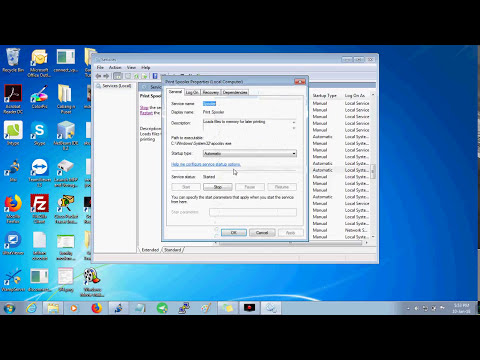Pencetak inkjet Hewlett-Packard (HP) terdapat dalam beberapa jenis dan model yang berbeza. Mereka menyediakan dokumen dan gambar berwarna hitam dan putih atau gambar untuk kegunaan rumah dan pejabat. Apabila sehelai kertas tersekat di pencetak inkjet, kemacetan boleh berlaku, dan pencetak akan mengeluarkan kertas yang lusuh dan lusuh, atau ia akan berhenti, dan anda perlu mengeluarkan kertas yang tersekat. Selesaikan kertas yang macet pada pencetak inkjet HP dengan membuka pencetak dan menghilangkan halangan.
Langkah-langkah

Langkah 1. Periksa dulang kertas
Dulang kertas adalah salah satu tempat yang paling mungkin mendapat kertas macet. Sekiranya anda melihat ada kertas longgar di dulang kertas, keluarkan. Sekiranya ada kertas yang tersekat semasa memasukkan dari dulang ke dalam pencetak, tarik perlahan-lahan keluar dari pencetak untuk mengeluarkannya.
Tekan butang Sambung semula pada pencetak jika ini adalah satu-satunya tempat kertas macet

Langkah 2. Tanggalkan pintu akses belakang pencetak inkjet
Ini akan membolehkan anda melihat pencetak untuk melihat di mana kertas mungkin macet. Harus ada tombol atau gesper yang akan melepaskan pintu dan membolehkan anda melepaskannya.
- Keluarkan kertas yang tersangkut di penggelek di bahagian belakang pencetak. Pastikan semua kertas telah dibuang, termasuk sekeping kertas atau kepingan yang sudah robek.
- Pasang semula pintu akses belakang ke pencetak. Sekiranya tidak ada kertas lain yang tersangkut di dalam pencetak, tekan butang Sambung semula.

Langkah 3. Angkat penutup depan pencetak inkjet
Keluarkan sebarang kesesakan kertas tambahan. Tarik kertas keluar dengan perlahan, untuk mengurangkan risiko merosakkan pencetak.

Langkah 4. Periksa kereta cetak untuk memastikannya berfungsi dengan baik
Ia mesti dapat bergerak dengan bebas dari satu sisi pencetak ke sisi lain.
- Cabut kabel kuasa dan gerakkan kereta dengan perlahan dari sisi ke sisi. Jangan memaksanya jika tersangkut atau digantung pada sesuatu.
- Putar penggelek di dalam pencetak selama 3 putaran penuh dengan jari anda jika kereta pencetak tidak bergerak dengan bebas. Gulungkannya ke arah atas dan pastikan semua yang ada di dalam pencetak dapat bergerak dengan mudah, tanpa tersekat.

Langkah 5. Uji pencetak untuk memastikan ia mencetak dengan betul dan tidak akan macet lagi
- Masukkan semula kertas inkjet biasa ke dalam dulang kertas.
- Tahan butang Resume ke bawah sehingga halaman ujian mula dicetak.